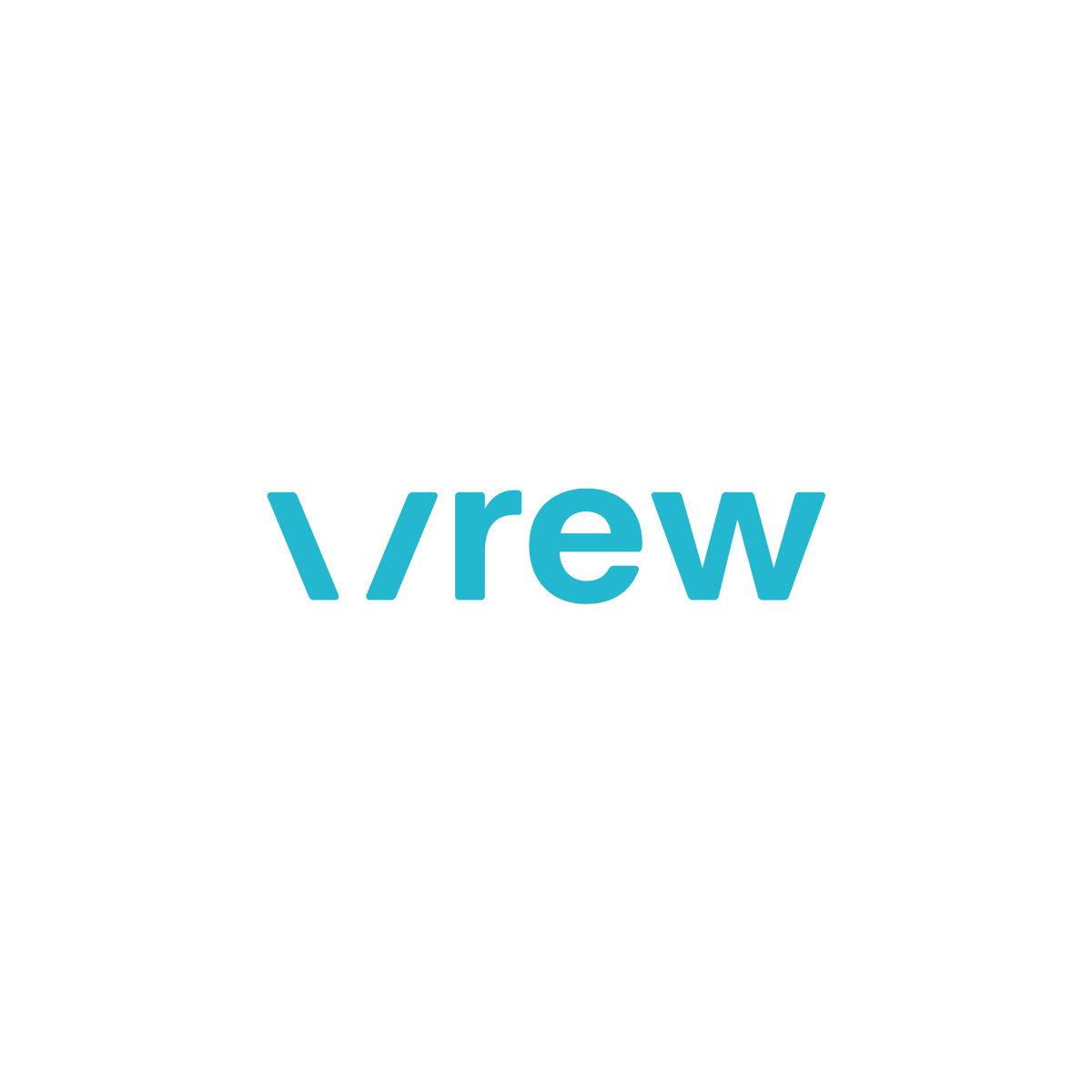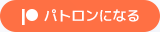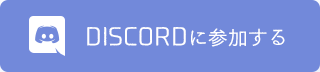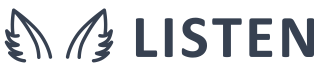YouTubeがポッドキャストの準備をしているというウワサもあるが、現状、YouTubeには音声を直接アップロードできない。音声ファイルを動画に変換する必要がある。TwitterやTikTokなども同じだ。動画にしなければいけない。動画の方が扱いやすいのだろうか?
動画から音声だけを抜き取る方法は有料ソフトを使っている
動画から音声のみ書き出し 動画から音声だけど抜き出す方法はいろいろあるけど、私の方法を紹介。Mac用のアプ…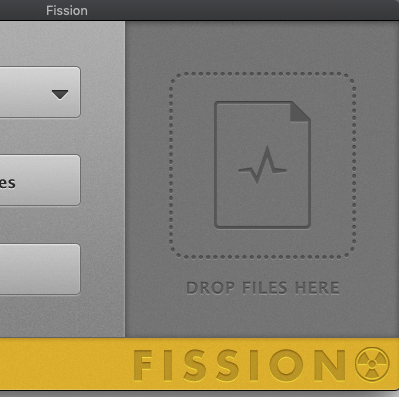
そして、ポッドキャストの音声を動画にするのには、Headliner というWEBサービスを使っている。
TikTokにポッドキャストの切り抜きを投稿 切り抜きツールなどを紹介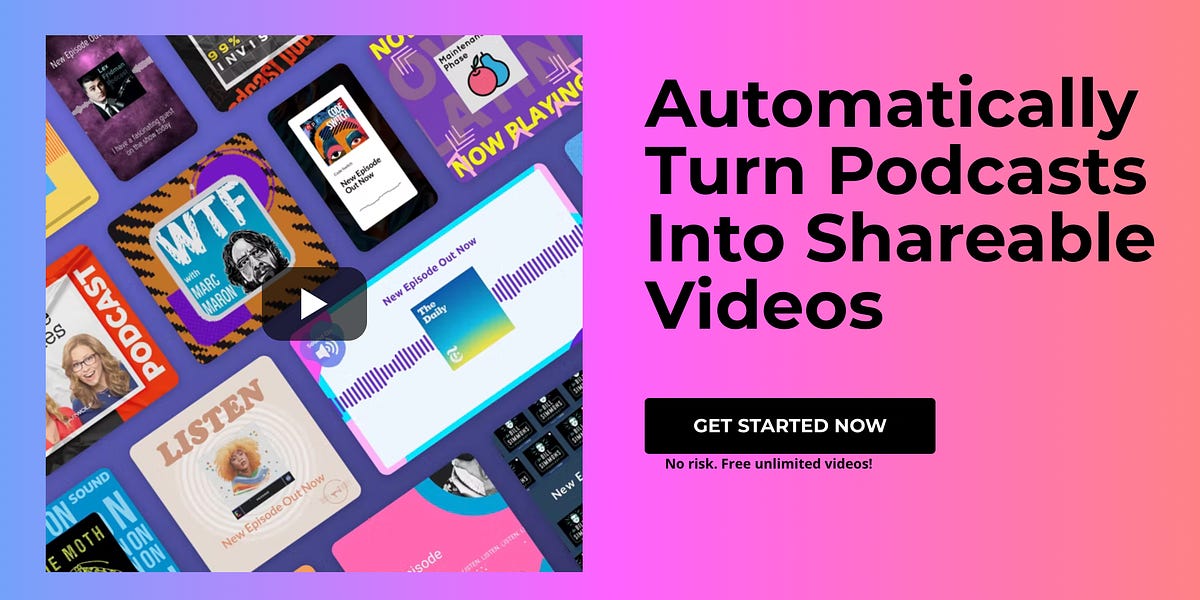
このHeadliner、ポッドキャストだけではなく、音声をアップロードして動画にもしてくれるので、とても便利だが、Vrewというソフトも使いやすかったので紹介したい。
Vrewで音声を動画に
本来は、動画をアップロードすると音声認識で自動的に字幕をつけてくれるサービスである「Vrew」。Google翻訳の技術を使っているようなので、YouTubeの自動字幕と精度は近いと思って良いだろう。
ただ、間違った字幕の編集などがし易い。YouTube上で編集するよりも圧倒的に便利なので、動画の字幕編集にオススメだ。動画ファイルと字幕ファイルを別々に書き出しできるので、YouTubeへのアップロードも可能である。動画に埋め込むのではなく、視聴者がオン/オフできるタイプの字幕だ。
しかも、現状、無料で使うことができる。音声認識が2時間までという制限があるが、ユーザー登録をすると、その制限も解除される。将来的には有料になるかもしれないが、有料でも納得できるサービスである。
サイト上でも試すことができるのだが、Mac用とWindows用のアプリもある。今回はMac用アプリでの方法を紹介する。
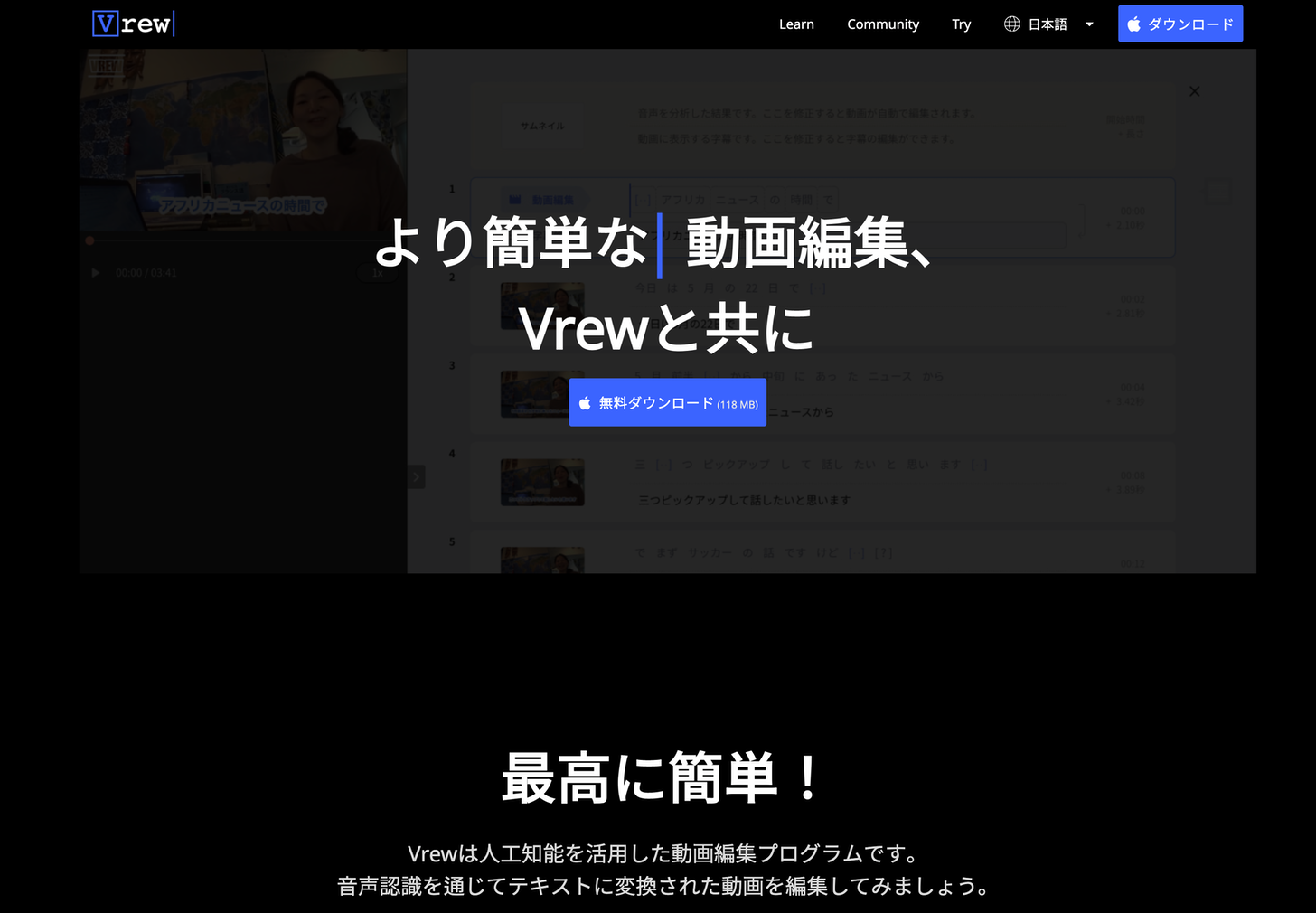
このVrew、動画の字幕編集に便利なのだが、じつは音声を動画に変換するのにも使える。動画だけではなく、音声ファイルのアップロードも可能なのだ。
まず、ダウンロードして起動するとデモ動画表示される。AI声優という音声読み上げ機能も最近追加された。
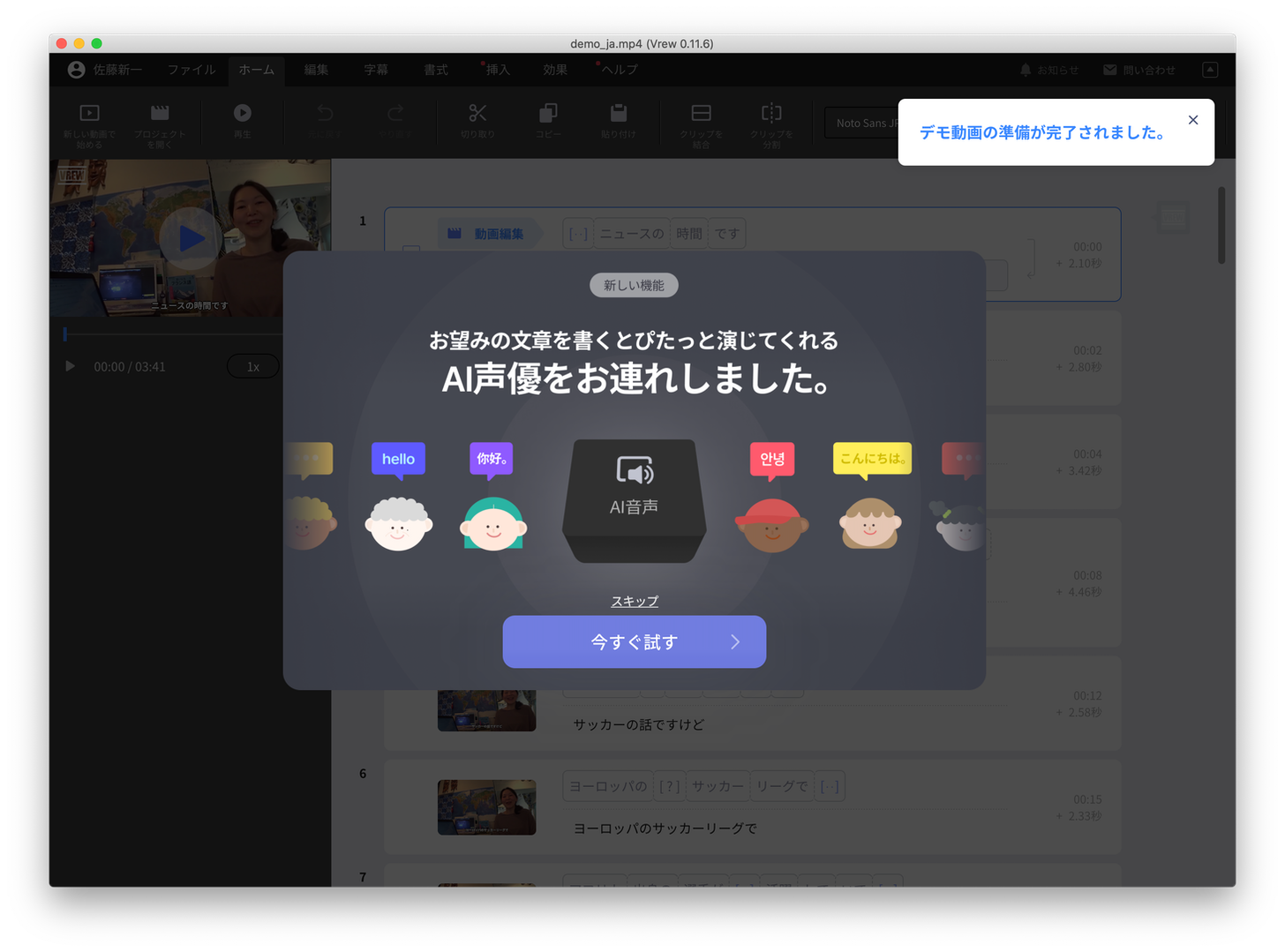
「ファイル」メニューから「新しい動画で始める」をクリックする。
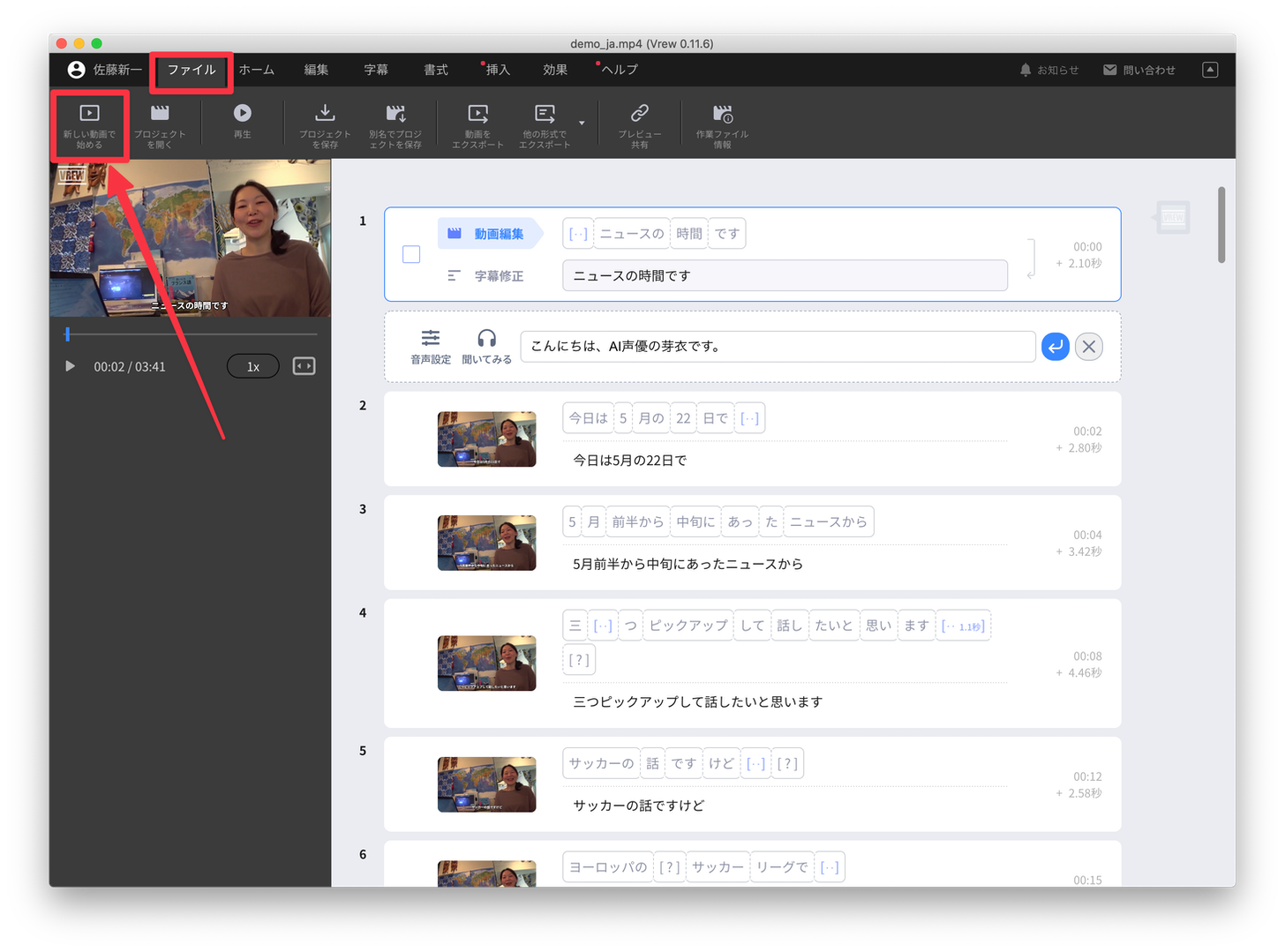
なんと、動画だけではなく、MP3などの音声ファイルも選択できる。
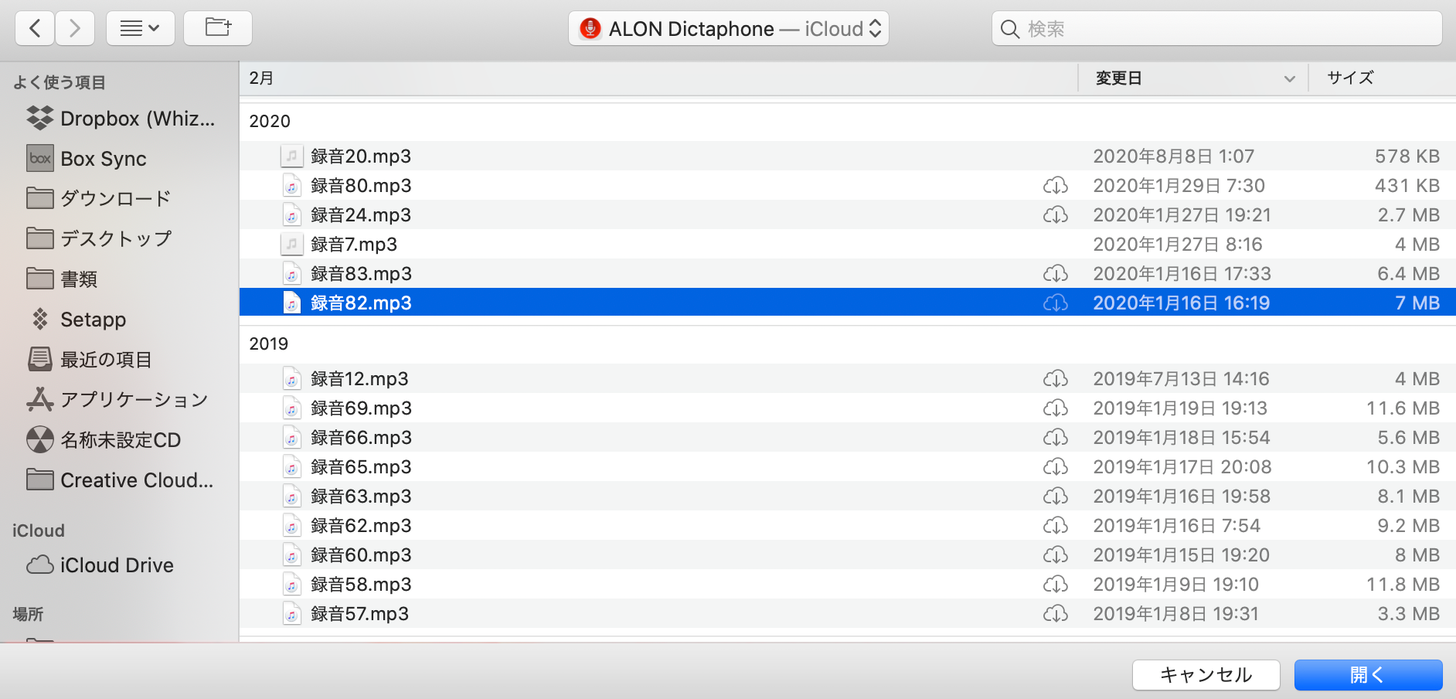
音声ファイルを選択すると、音声認識の言語が選択できる。字幕を自動で作成してくれるのだ。なお、音声認識には少し時間がかかる。「音声認識しない」を選べば、字幕を作成せずにそのままアップロードされる。
試しに音声認識をしてMP3ファイルをアップロードしてみよう。

音声認識が終わると下記のような画面になる。左上が動画のプレビューだ。音声ファイルも字幕付きの動画に変換されている。
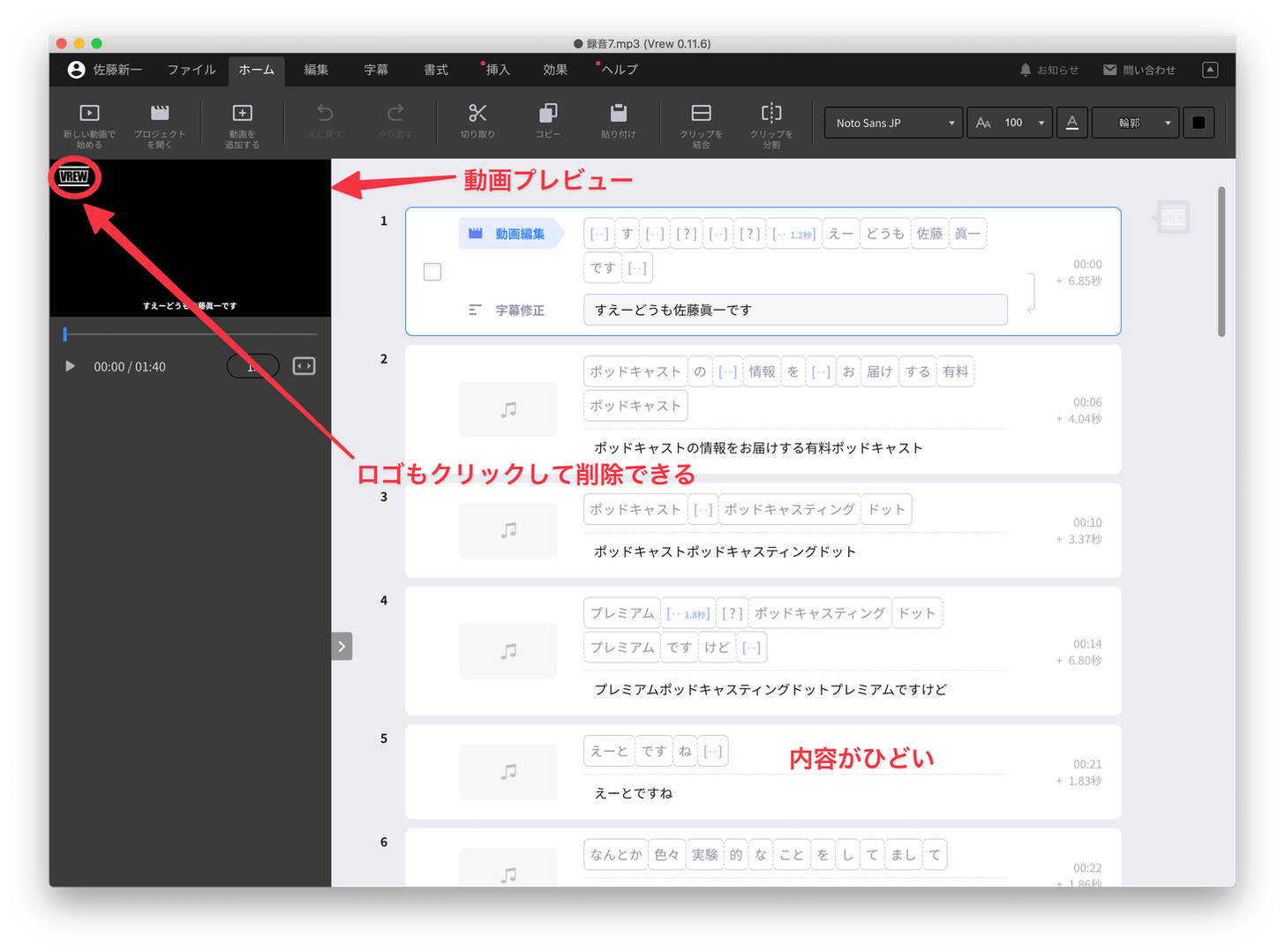
音声の場合、真っ黒な画面に字幕が表示される動画になる。「挿入」メニューから「画像」を追加でき、「フリー画像」を選ぶと右側に画像が表示されて簡単に追加できる。画像はファイル全体に挿入するか、クリップごとに挿入するか選べる。「BGM」の追加も用意されていて至れり尽くせりだ。
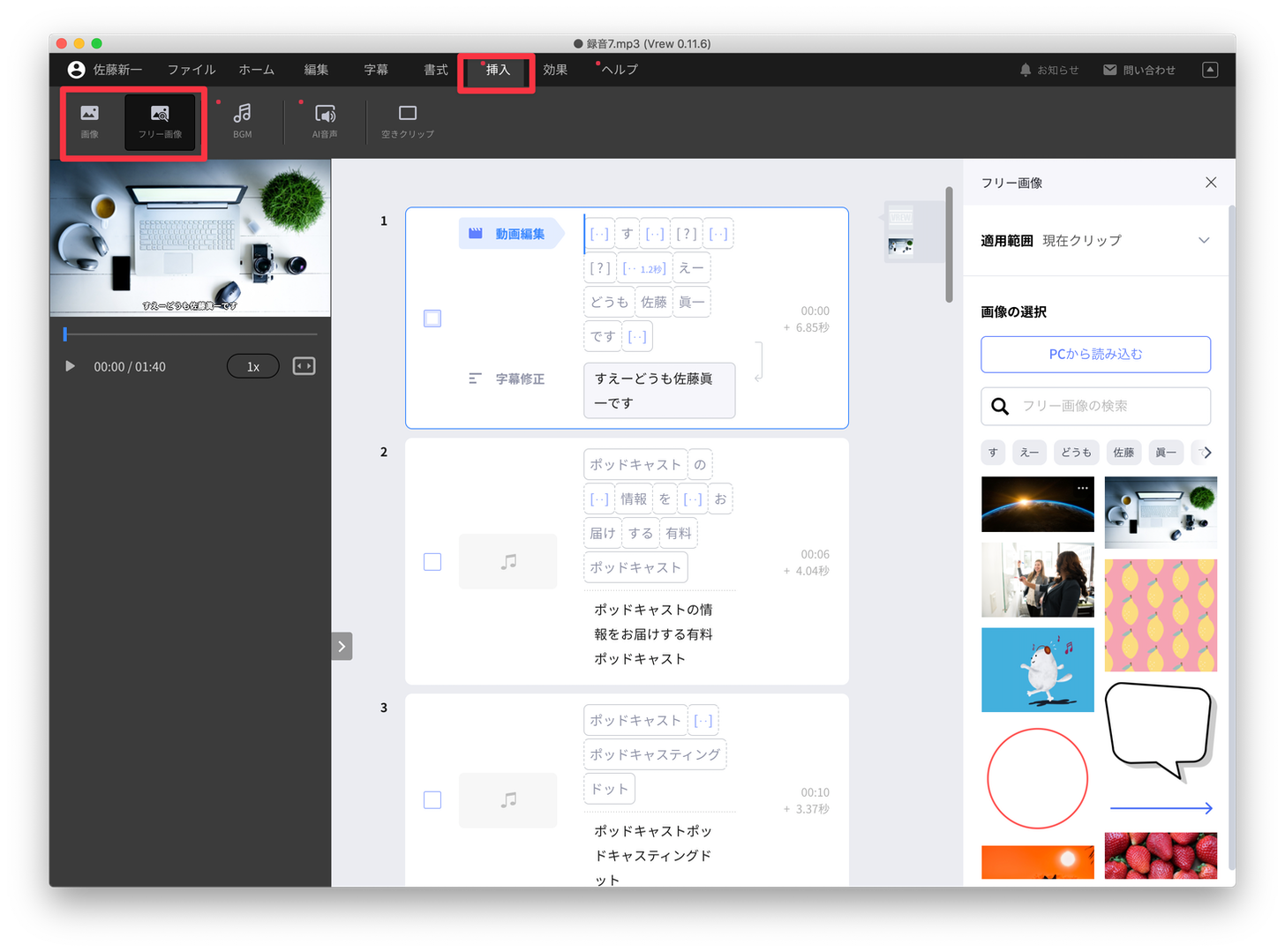
今回は「字幕」メニューから、字幕表示をオフにして、書き出そう。
書き出すには、「ファイル」メニューから「動画をエクスポート」を選ぶ。解像度や画質を選択して「エクスポート」をクリックし、書き出し先などを選択してエクスポートすると動画ファイルの完成だ。
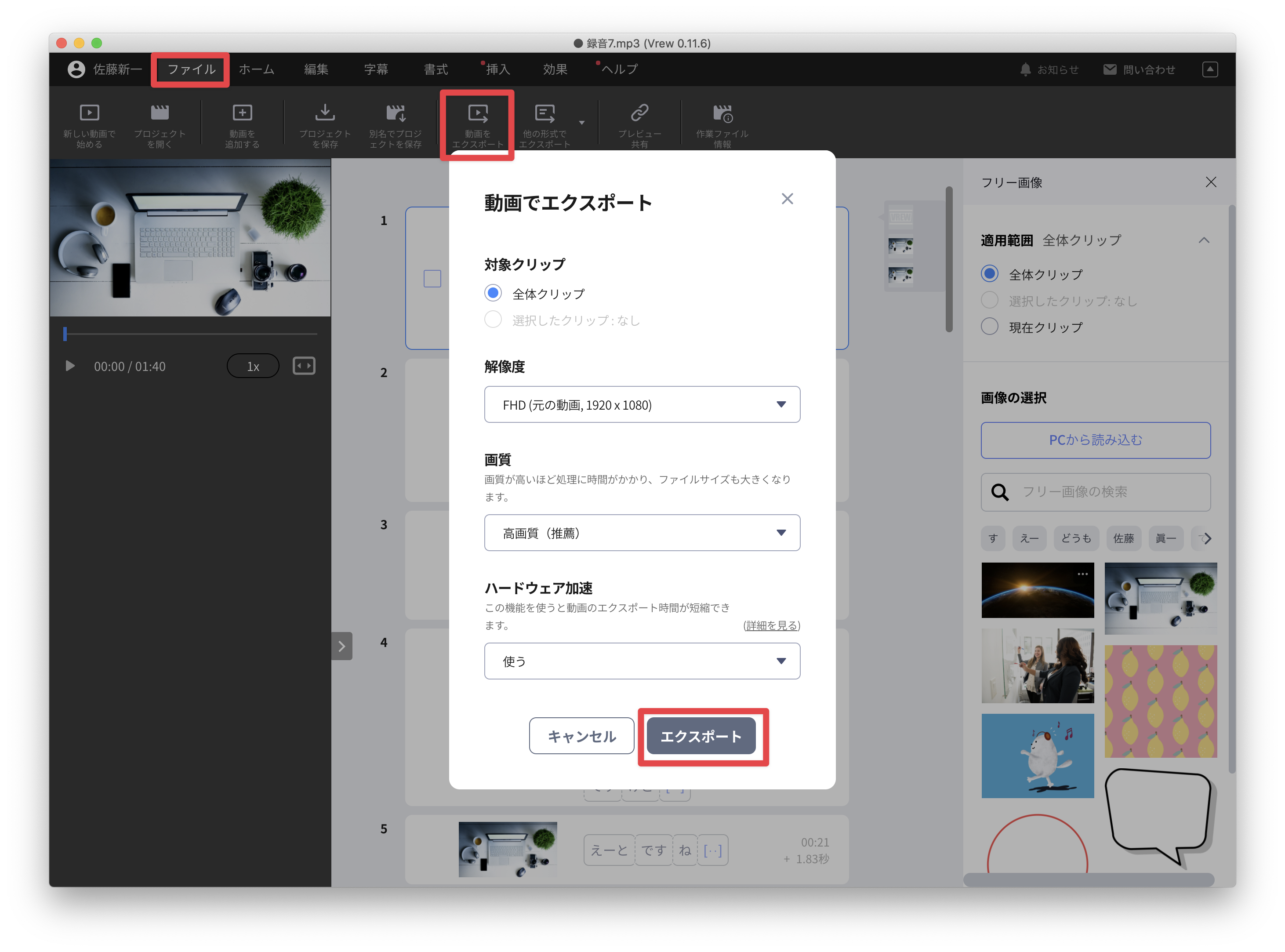
音声の長さによって変換する時間は変わってくるが、この方法で音声をMP4形式の動画ファイルに変換できる。YouTubeやTwitter、TikTokにもアップロード可能だ。
Vrewはこの他にも色々な機能があり、音声認識で追加された字幕をAdobe PremiereやFinal Cut Proなどで編集することもできる。いつまで無料で使えるのかと心配してしまうほどの高機能っぷりなので、是非試してみて欲しい。